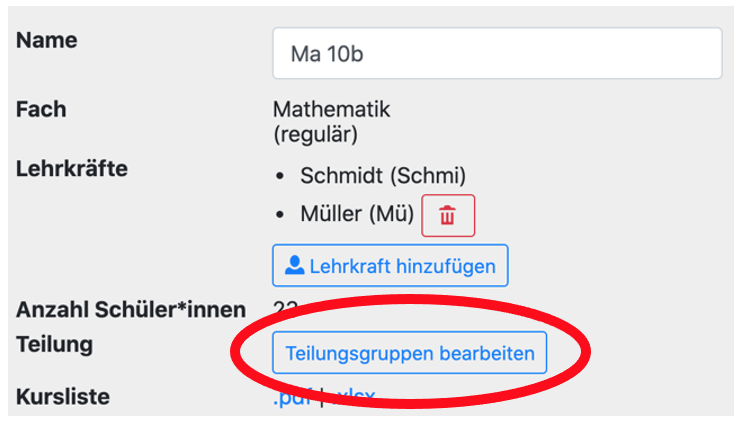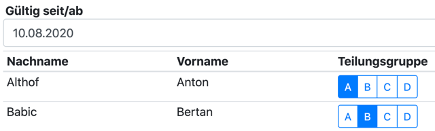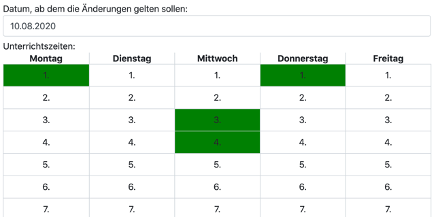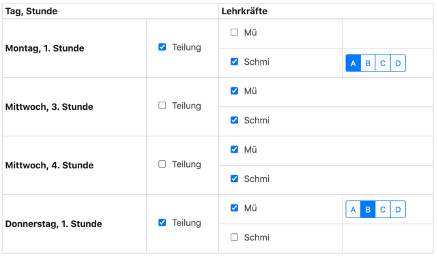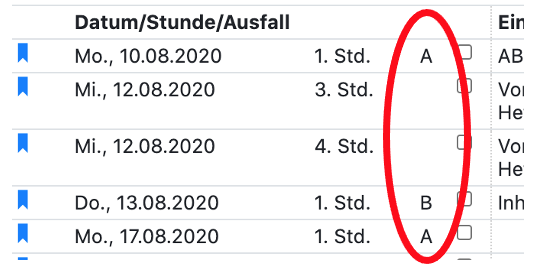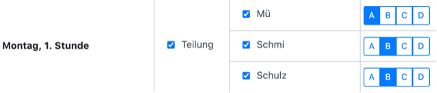Kursbuch-Übersicht
Das Herz Ihres Kursbuches ist diese Übersicht, da Sie hier alle zentralen Einstellungen vornehmen können und Zugriff auf die wichtigsten Aktionen haben. Weiter unten finden Sie die letzten paar Kursbucheinträge, um so schnell einen Überblick zu erhalten. Wenn Sie auf Alle Einträge anzeigen klicken, erhalten Sie Zugriff auf alle Einträge der Vergangenheit und können auch bereits in der Zukunft liegende Kursbucheinträge inhaltlich bearbeiten.
(Letzteres gilt nicht für Fehlzeiten in der Zukunft. Zukünftige Fehlzeiten können nur von der Klassenleitung eingetragen werden.)
Inhalt
1. Einstellungen
2. Lehrkraft hinzufügen
3. Teilungsgruppen einrichten
4. Stundenplan ändern
5. Kursbuch an andere Lehrkraft übergeben
6. Aktionen
1. Einstellungen
Klicken Sie oben auf bearbeiten. Sie können ...
- den Kursbuchnamen ändern,
- weitere Lehrkräfte (oder weiteres pädagogisches Personal) zum Kurs hinzufügen,
- Teilungsgruppen einrichten,
- die Kursliste als PDF- oder Excel-Datei herunterladen,
- Änderungen am Stundenplan vornehmen,
- entscheiden, ob Sie Kursbucherinnerungen erhalten möchten,
- eine Notenskala bei Stundenbewertungen auswählen und
- das Kursbuch an eine andere Lehrkraft übergeben.
Darüberhinaus können Sie auch den Kurstyp und das Fach ändern. Diese Einstellung müssen jedoch mit größter Sorgfalt durchgeführt werden. Bitte beachten Sie die entsprechenden Hinweise. Wenn Sie sich unsicher sind, sprechen Sie mit Ihren BOLLE-Admins oder Ihrer Fachbereichtsleitung an der Schule.
2. Lehrkraft hinzufügen
Hinzugefügte Lehrkräfte haben die gleichen Lese- und Schreibrechte wie Sie. Das gilt so auch für weiteres pädagogisches Personal, das Sie dem Kurs hinzufügen. Sobald mehr als eine Lehrkraft dem Kurs hinzugefügt wurde, erscheint ein kleines Papierkorbsymbol neben allen weiteren Lehrkräften - außer dem Profil, das gerade eingeloggt ist. Der Grund ist, dass Sie sich hier nicht aus Versehen selber löschen können sollen. Andere zum Kurs hinzugefügte Lehrkräfte könnten Sie jedoch aus dem Kursbuch löschen. Achtung: Wenn Sie nur ein Kursbuch übergeben wollen, nutzen Sie die Kursbuch übergeben Funktion.
3. Teilungsgruppen einrichten
Die Erläuterung dieser Funktion ist sehr umfangreich. Bitte scrollen Sie dafür weiter nach unten.
4. Stundenplan ändern
Änderungen, die Sie hier vornehmen, sind immer nur für die Zukunft. Wenn Sie Teilungsgruppen einrichten, müssen Sie hier auch noch ein paar Einstellungen vornehmen. Diese werden weiter unten erläutert.
5. Kursbuch an andere Lehrkraft übergeben
Ergibt sich ein Lehrkraftswechsel mitten im Schuljahr, können Sie Ihr Kursbuch der neuen Lehrkraft mithilfe dieser Aktion übergeben. Das Menu führt Sie durch die wichtigsten Einstellungen. Der neuen Lehrkraft wird das gesamte Kursbuch übertragen inkl. all Ihrer Aufzeichnungen, Kursbucheinträge, Einzelkommentare und Noten.
6. Aktionen
| Aktion | Beschreibung |
| Materialien | Hier können Sie den Schüler:innen des Kurses Material einstellen und auch Mitteilungen verfassen. Die Schüler:innen sehen das, wenn sie sich selber auf BOLLE einloggen. (Diese Funktion ist ggf. an Ihrer Schulleitung noch nicht freigeschaltet worden.) |
| E-Mails | Hier können Sie den Schüler:innen des Kurses und den Eltern E-Mails schreiben. |
| Noten | Hier gelangen Sie zu Ihrer Notenübersicht. Dort werden auch die Zeugnisnoten eingegeben. |
| Einzelansicht | Sämtliche Informationen, die Sie über einzelne Schüler:innen eingeben, werden hier für Sie übersichtlicher präsentiert (Fehlzeiten, Kommentare, Stundenbewertungen und mehr). |
| Zuordnungen | Über diese Aktion fügen Sie Schüler:innen zum Kurs hinzu bzw. geben Schüler:innen auch für andere Lehrkräfte wieder frei. |
| A- / B-Listen | Falls aktuell A- /B-Wochen bei Ihnen wg. geltender Kontaktbeschränkungen laufen, könne Sie hierüber die A- /B-Gruppenlisten herunterladen und einsehen, welche Schüler:innen planmäßig der Gruppe A bzw. Gruppe B zugeordnet wurden. |
| Kursbuchabgaben | Dieses Feld wird erst sichtbar, wenn Ihre Fachbereichsleitung eine Kursbuchabgabe eingerichtet hat. Über diese Funktion kann Ihr Kursbuch zur Kenntnis genommen werden und wird im gleichen Prozess auch für das aktuelle Schuljahr aufbewahrt. Fertigen Sie selbst eine Kopie für Ihre Aufzeichnungen an, wenn Sie Zugriff auf das Kursbuch über das Ende des Schuljahres hinaus wünschen. Bitte beachten Sie die Löschfristen gemäß SchuldatenVO. |
Es folgt nur noch die umfangreiche Anleitung zum Teilungsunterricht!
3. Teilungsunterricht
Teilungsunterricht liegt immer dann vor, wenn eine Lerngruppe in bestimmten, aber nicht allen, Stunden in der Woche in kleineren Teilgruppen unterrichtet wird. Im Gegensatz dazu handelt es sich bspw. bei Wahlpflichtunterricht nicht um Teilungsunterricht. Im Wahlpflichtunterricht richten Sie sich ein Kursbuch mit einer festen Gruppe an Schüler:innen ein. Wenn die Teilung durchgängig für alle Stunden gilt, ist es ebenfalls sinnvoll, jeweils ein Kursbuch für jede Gruppe anzulegen.
Um in BOLLE einen Kurs mit Teilungsunterricht einzurichten, legen Sie ihn zunächst wie gewohnt an. Anschließend können Sie im Kursbuch auf bearbeiten drücken und die Details des Teilungsunterrichtes einstellen.
Wählen Sie zunächst Teilungsgruppen bearbeiten aus.
Sie können nun jede:r Schüler:in eine Teilungsgruppe zuweisen. Es stehen hierbei die Gruppen A bis D zur Verfügung.
Achten Sie auch darauf, dass Sie die Gültigkeit richtig einstellen. In der Regel gilt die Gruppenzusammensetzung seit Beginn des Kurses – dies sollte im Normalfall der Schuljahresanfang sein. Stellen Sie also unbedingt das korrekte Datum ein.
Sobald Sie die Zuordnung speichern, wird BOLLE Sie darauf hinweisen, dass Sie nun zwar die Gruppen eingeteilt haben, Sie aber dem Programm noch mitteilen müssen, wann die Teilungsstunden stattfinden. Klicken Sie dazu auf Stundenplan ändern und passen Sie die Angaben entsprechend an.
In unserem Beispiel wird die Klasse mittwochs in der 3./4. Stunde gemeinsam durch die Lehrkräfte Schmidt und Müller unterrichtet. Montags in der ersten Stunde unterrichtet Schmidt die Gruppe A, während Müller die Gruppe B donnerstags in der ersten Stunde unterrichtet.
Im oberen Bereich werden zunächst alle Kursstunden markiert. Die Tabelle sieht dann wie folgt aus:
In der unteren Tabelle muss nun eingestellt werden, in welchen Stunden Teilungsunterricht stattfindet und in welchen Stunden die Gruppe gemeinsam unterrichtet wird. Im Falle einer Teilungsstunde setzen Sie ein Häkchen bei Teilung. Hinter den Lehrkräften erscheint dann automatisch die Wahl der Teilungsgruppe. Es ist auch möglich, dass zwei Lehrkräfte zeitgleich zwei unterschiedliche Gruppen unterrichten. Im genannten Beispiel sieht die fertige Tabelle wie folgt aus:
Achten Sie auch hier darauf, dass Sie oben das richtige Datum angeben, ab dem die Änderungen gültig sind. Dies kann auch rückwirkend geschehen, wenn Sie den Teilungsunterricht nicht direkt zu Beginn des Schuljahres eingerichtet haben. Richten Sie die Teilungsgruppen zum ersten Mal ein, wählen Sie in beiden Dialogen (Schüler:innen-Gruppen und Stundenplan) das gleiche Gültigkeitsdatum.
Nach dem Speichern ist die Einrichtung des Teilungsunterrichtes abgeschlossen. Auf der Startseite erinnert BOLLE sie fortan nur noch an die Kursbucheinträge, in denen Sie auch tatsächlich selbst unterrichten.
In der Kursbuchübersicht erscheinen die Einträge aller Teilungsgruppen auf einen Blick. Hinter dem Eintrag für Datum und Stunde steht die jeweilige Teilungsgruppe, sofern es sich nicht um eine Stunde mit der gesamten Lerngruppe gehandelt hat.
So haben Sie und Ihre Kolleg:innen in dem Kurs sofort im Blick, welche Inhalte in den gemeinsamen Stunden und welche in den Teilungsgruppen bearbeitet wurden.
Puuuh. Das sind viele Schritte. Aber mit dieser Anleitung schaffen Sie das! Viel Erfolg!
Es folgen noch ein paar Hinweise und häufige Fragen:
3.1. Hinweise
Ändert man den Stundenplan rückwirkend, kann es zu Verschiebungen der Kursbucheinträge kommen. Kontrollieren Sie daher bitte unbedingt nach der Stundenplanänderung, ob die Einträge zu den richtigen Teilungsgruppen/Daten passen. Dies ist insbesondere dann der Fall, wenn Sie rückwirkend einen Kurs, der bisher kein Teilungsunterricht beinhaltete, auf Teilungsunterricht umstellen. Nehmen Sie Änderungen im Stundenplan daher immer zügig vor und vermeiden Sie nachträgliche Änderungen.
3.2. Häufige Fragen
Können auch drei oder mehr Lehrkräfte auf die Gruppen verteilt werden?
Ja, wenn mehrere Lehrkräfte bspw. Gruppe B ausgewählt haben, werden beide Lehrkräfte gleichberechtigt für die Kursbucheinträge verantwortlich sein. Eine solche Konfiguration könnte so aussehen:
Ich habe einen Fehler in der Einrichtung gemacht. Kann ich dies beheben?
Ja, Sie können alle Änderungen bzgl. Teilungsunterricht jederzeit wieder ändern. Achten Sie darauf, dass Sie beim Einstellen das richtige Datum angeben.
Beispiel: Heute ist Freitag und Sie haben einen neuen Stundenplan eingetragen. Im Nachhinein stellen Sie fest, dass diese Änderungen bereits seit Montag galten. Sie können dann erneut auf Stundenplan ändern gehen, das Datum auf Montag setzen und den Plan erneut speichern.
Die Änderung ab Freitag wird verworfen und gilt von nun an ab Montag. Die Kursbucheinträge werden automatisch angepasst.
In der Kursbuchübersicht steht eine Fehlermeldung. Was bedeutet das?
Nachdem man den Teilungsunterricht eingerichtet hat, kann es passieren, dass Sie im Kursbuch Hinweise erhalten. Sie sehen beispielweise wie folgt aus:
Die Meldungen treten immer dann auf, wenn die Gruppeneinteilung der Schüler:innen und die Gruppenangaben im Stundenplan nicht zusammenpassen. Im gezeigten Beispiel wurde festgelegt, dass Gruppe B in bestimmten Stunden unterrichtet wird, allerdings befinden sich noch keine Schüler:innen in Gruppe B.